Not
Bu sayfaya erişim yetkilendirme gerektiriyor. Oturum açmayı veya dizinleri değiştirmeyi deneyebilirsiniz.
Bu sayfaya erişim yetkilendirme gerektiriyor. Dizinleri değiştirmeyi deneyebilirsiniz.
Şunlar için geçerlidir: Tuval uygulamaları
Masaüstü akışları
Power Pages
Power Platform CLI
Geçerli kullanıcının dil etiketini döndürür.
Description
Language işlevi, geçerli kullanıcının dilini, betiğini ve bölgesini dil etiketi olarak döndürür.
Uygulamanızı yerel ayarlar arasında uyarlamak için dil bilgilerini kullanın. Örneğin, İtalya ve Fransa'da kullanılacak bir uygulama oluşturuyorsanız söz konusu farklı konumlardaki kullanıcılarınıza otomatik olarak İtalyanca ve Fransızca dizeler görüntülemek için Language işlevini kullanabilirsiniz.
Dil etiketleri
Dil etiketi, şu üç biçimde olabilir:
| Dönüş değeri | Tanım |
|---|---|
| "lg-RE" | lg, dilin iki karakterli kısaltmasıdır ve RE , bölgenin iki karakterli kısaltmasıdır. En yaygın dönüş türü budur. Örneğin, Büyük Britanya için "en-GB" döndürülür. |
| "lg" | LG, dilin iki karakterli kısaltmasıdır. Bu, Power Apps dille ilgili bilgi içerdiğinde, ancak söz konusu bölge için bilgi içermediğinde kullanılan biçimdir. |
| "lg-scrp-RE" | lg, dilin iki karakterli kısaltmasıdır, scrp , senaryonun dört karakterli kısaltmasıdır ve RE , bölgenin iki karakterli kısaltmasıdır. |
Power Apps, IETF BCP-47 dil etiketi biçimini kullanır.
Desteklenen dil etiketlerinin listesini görmek için formül çubuğuna veya gelişmiş görünümde Value( "1", ) yazın ve ikinci bağımsız değişken için önerilen yerel ayar listesinde gezinin.
Text ve Value işlevleri de dil etiketlerini kullanır. Genel olarak duyarlı şekilde metin dizelerine ve metin dizelerinden çevirmek için bu işlevleri kullanın. Bölge bir fark yaratmıyorsa bu işlevlere bir dil etiketi geçirilirken etiketin yalnızca dil kısmını kullanabilirsiniz.
Sözdizimi
Dil()
Örnekler
Kullanıcının yerel ayarı
Ana bilgisayar işletim sisteminin ve tarayıcının konum için varsayılan yerel ayarı kullandığı varsayılır.
| Formül | Konum | İade Değeri |
|---|---|---|
| Dil() | Lizbon, Portekiz | "pt-PT" |
| Dil() | Rio de Janeiro, Brezilya | "pt-BR" |
| Dil() | Atlanta, ABD | "en-US" |
| Dil() | Manchester, Büyük Britanya | "en-GB" |
| Dil() | Paris, Fransa | "fr-FR" |
| Dil() | Roseau, Dominik | "en" |
| Dil() | Belgrad, Sırbistan | Kullanıcının sistem ayarlarına bağlı olarak "sr-cyrl-RS" veya "sr-latn-RS" |
Yerelleştirme tablosu
Yerelleştirmeye yönelik kolay bir yaklaşım, bir yazarın tanımladığı TextID öğesini, kullanıcının dili için çevrilmiş metne eşleyen bir Excel elektronik tablosu oluşturmaktır. Bu tablo için bir koleksiyon veya başka bir veri kaynağı kullanabilseniz de, çevirmenler tarafından uygulama dışında düzenlenmesi ve yönetilmesi kolay olduğundan Excel'i seçtik.
Excel'de aşağıdaki tabloyu oluşturun:
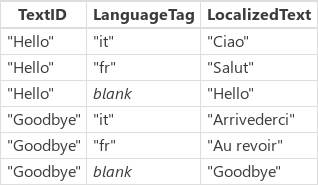
Belirli bir dile özel metin dizesi bulunmazsa varsayılan olarak Language sütunu için boş değer içeren giriş kullanılır. Bu giriş, belirli bir TextID için diğer tüm girişlerden sonra görüntülenmelidir.
Bu nedenle bölgenin değil, yalnızca yerel ayarın diline bakmamız gerekir. Bölgesel noktalar önemliyse yukarıdaki tabloya tam dil etiketi değerini ekleyebiliriz.
Bunu uygun bir Excel tablosuna dönüştürmek için Ekle şeridindeki Tablo komutunu kullanın. Varsayılan olarak bu, Tablo1 olarak adlandırılır, ancak en soldaki Tablo Adı: metin kutusu ve Tablo Araçları/Tasarım şeridi ile buna istediğiniz adı verebilirsiniz.
Excel dosyasını yerel dosya sisteminize kaydedin.
Power Apps'te, sağ bölmedeki Veri Kaynakları sekmesine ve ardından Veri kaynağı ekle'ye tıklayın veya dokunun.
Sırasıyla Uygulamanıza statik veriler ekleyin'e, kaydettiğiniz Excel dosyasına ve Aç'a tıklayın veya dokunun.
Oluşturduğunuz tabloyu seçin ve Bağlan'a tıklayın veya dokunun.
Uygulamanızda, daha önce "Hello" metnini kullandığınız yerde şu formülü kullanın:
- LookUp( Table1, TextID = "Merhaba" & (LanguageTag = Left( Language(), 2 ) || IsBlank( LanguageTag ))). Yerelleştirilmiş Metin
Bu formül, kullanıcının dili için uygun LocalizedText değerini arar ve bulunamaması halinde varsayılan boş sürüme geri döner.
Diğer dillere çevrilen dizelerin özgün dildeki karşılıklarından daha uzun olabileceğini unutmayın. Çoğu durumda, etiketlerin ve kullanıcı arabiriminizde dizeleri görüntüleyen diğer öğelerin, uyum sağlamak için daha geniş olması gerekir.
Çeviri hizmeti
Microsoft Translator hizmeti gibi bir çeviri hizmeti kullanarak isteğe bağlı metin çevirebilirsiniz:
- Power Apps'te, sağ bölmedeki Veri Kaynakları sekmesine ve ardından Veri kaynağı ekle'ye tıklayın veya dokunun.
- Microsoft Translator'a tıklayın veya dokunun.
Uygulamanızda, daha önce "Hello" metnini kullandığınız yerde şu formülü kullanın:
- MicrosoftTranslator.Translate( "Merhaba", Dil() )
Microsoft Translator hizmeti, Language işlevinin döndürdükleriyle aynı etiketleri kullanır.
Bu yaklaşım, önceden çevrilmiş bir metin dizesi tablosunu kullanan önceki örneğe kıyasla bazı dezavantajlar sunar:
- Ağ genelinde hizmet çağrısı gerektirdiğinden çevirinin tamamlanması zaman alır. Bu, çevrilmiş metnin uygulamanızda gecikmeyle görüntülenmesine yol açar.
- Çeviri mekanik olur ve beklentilerinizi karşılamayabilir veya uygulamanızdaki durum için en iyi seçim olmayabilir.